คุณจะยกเลิก CBS บน Roku ได้อย่างไร
เบ็ดเตล็ด / / June 22, 2022

Roku เป็นแบรนด์เครื่องเล่นสื่อดิจิทัลสำหรับฮาร์ดแวร์ที่ผลิตโดยบริษัทอเมริกันชื่อ Roku, Inc. พวกเขาเสนอการเข้าถึงเนื้อหาสื่อสตรีมมิ่งจากบริการออนไลน์เช่น Netflix, Hulu, Disney+ เป็นต้น บริการสตรีมมิ่งแบบเอกสิทธิ์เฉพาะของ บริษัท ชื่อ CBS เป็นเรื่องปกติสำหรับผู้ใช้ Roku ในบทความนี้ เราจะหารือเกี่ยวกับคำถามบางอย่างเกี่ยวกับ Roku สำหรับ CBS Interactive และเรียนรู้วิธียกเลิก CBS บน Roku โดยสิ้นเชิง

สารบัญ
- คุณจะยกเลิก CBS บน Roku ได้อย่างไร
- ฉันจะดูการสมัครสมาชิก Roku ของฉันได้อย่างไร จัดการการสมัครรับข้อมูลบน Roku อยู่ที่ไหน
- Roku สำหรับ CBS Interactive คืออะไร?
- คุณสามารถรับ ABC, NBC และ CBS บน Roku ได้หรือไม่? NBC ฟรีบน Roku หรือไม่
- คุณต้องจ่ายเงินสำหรับ CBS บน Roku หรือไม่?
- คุณจะยกเลิก CBS บน Roku ได้อย่างไร? ฉันจะยกเลิกการสมัครสมาชิก CBS ของฉันได้อย่างไร
- คุณจะยกเลิก CBS All Access บน Roku ได้อย่างไร
- ฉันจะดู CBS ฟรีได้อย่างไร
- ฉันจะดูช่องท้องถิ่นบน Roku ได้อย่างไร
คุณจะยกเลิก CBS บน Roku ได้อย่างไร
อ่านบทความต่อไปเพื่อเรียนรู้วิธียกเลิก CBS และ CBS All Access บน Roku
ฉันจะดูการสมัครสมาชิก Roku ของฉันได้อย่างไร จัดการการสมัครรับข้อมูลบน Roku อยู่ที่ไหน
มี สองทาง เพื่อดูการสมัคร Roku ทั้งหมดของคุณ
- คุณสามารถดูการสมัครสมาชิก Roku ผ่านของคุณ บัญชีโรคุ บนเว็บเบราว์เซอร์
- อีกวิธีหนึ่ง คุณสามารถดูและจัดการการสมัครรับข้อมูล Roku ทั้งหมดของคุณได้โดยตรงจาก อุปกรณ์ Roku.
ตัวเลือกที่ 1: ผ่านบัญชี Roku
ผ่านบัญชี Roku ของคุณ คุณจะสามารถดูช่องที่คุณสมัครรับข้อมูลได้ ทำตามขั้นตอนด้านล่างเพื่อทำเช่นนั้น
1. เยี่ยมชม Roku หน้าลงชื่อเข้าใช้ บนเบราว์เซอร์เดสก์ท็อปของคุณ
2. ใส่ของคุณ อีเมลและรหัสผ่าน และแก้ปัญหา Captcha. หลังจากนี้ให้คลิกที่ ส่ง ตัวเลือก.
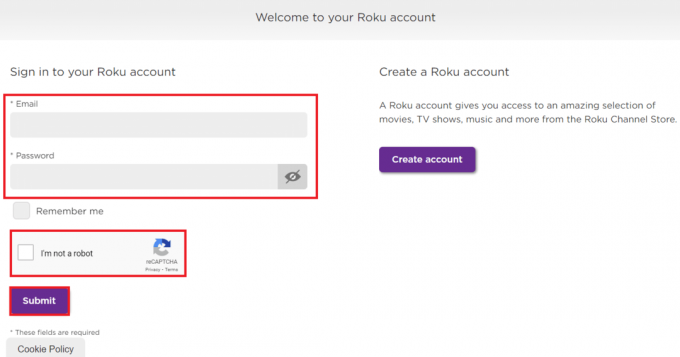
3. เลือก จัดการการสมัครของคุณ ภายใต้ จัดการบัญชี ในหน้าบัญชีของคุณ

4. ภายใต้ การสมัครรับข้อมูลคุณจะเห็นรายการ Roku. ของคุณ การสมัครใช้งาน.
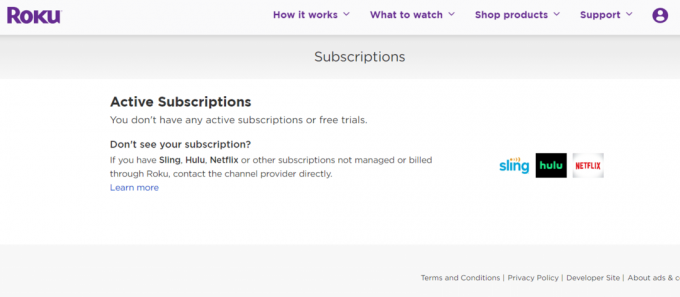
ตัวเลือก II: ผ่านอุปกรณ์ Roku
วิธีอื่นในการดูและจัดการการสมัครรับข้อมูลจากอุปกรณ์ Roku โดยตรง ที่นี่ คุณจะพบตัวเลือกในการยกเลิกการสมัครสมาชิกของคุณ ซึ่งเป็นขั้นตอนสำคัญในการเรียนรู้วิธียกเลิก CBS บน Roku เพื่อดำเนินการตามขั้นตอนด้านล่างนี้:
1. กด ปุ่มโฮม บนรีโมทของคุณเพื่อเข้าถึงหน้าจอหลักบนอุปกรณ์ Roku ของคุณ
2. บนหน้าจอหลักของ Roku ให้เลือก ช่องที่ต้องการ แล้วกด ปุ่มดาว จากระยะไกล

3. เลือก จัดการการสมัครสมาชิก ตัวเลือกจากเมนู
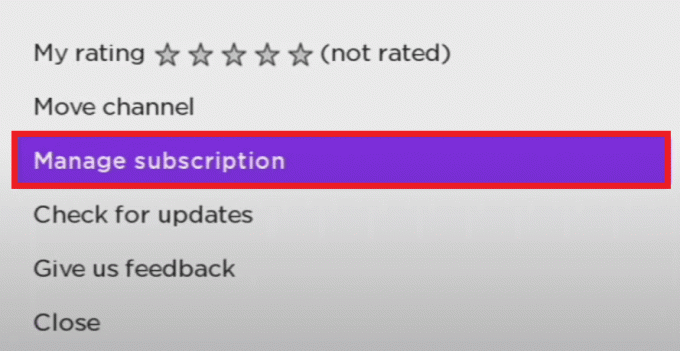
4. ตอนนี้คุณสามารถเลือก ยกเลิกการสมัครสมาชิก หรือ ปล่อยไว้ไม่เปลี่ยนแปลง ออก.

ด้วยวิธีนี้ คุณสามารถดูการสมัครรับข้อมูล Roku และยกเลิกและนำออกบนอุปกรณ์ Roku ได้
อ่านยัง: Android TV กับ Roku TV: ไหนดีกว่ากัน?
Roku สำหรับ CBS Interactive คืออะไร?
ซีบีเอส เป็นเครือข่ายกระจายเสียงทางโทรทัศน์และวิทยุเชิงพาณิชย์ที่ตั้งอยู่ในอเมริกา ซึ่งทำหน้าที่เป็นหนึ่งในบริการยอดนิยมที่ให้บริการโดยแผนก CBS Entertainment Group ของ Paramount Global CBS Interactive มี พัฒนาบริการสตรีมมิ่งดิจิทัล CBS ที่คุณสามารถ ดูเนื้อหา CBS บนอุปกรณ์ Roku ของคุณ. บริการนี้นำเสนอสตรีมสดของ CBS และเนื้อหาตามความต้องการจากซีซันยอดนิยมและซีซันปัจจุบันทั้งในอดีตและปัจจุบัน อ่านต่อเพื่อเรียนรู้วิธียกเลิก CBS บน Roku
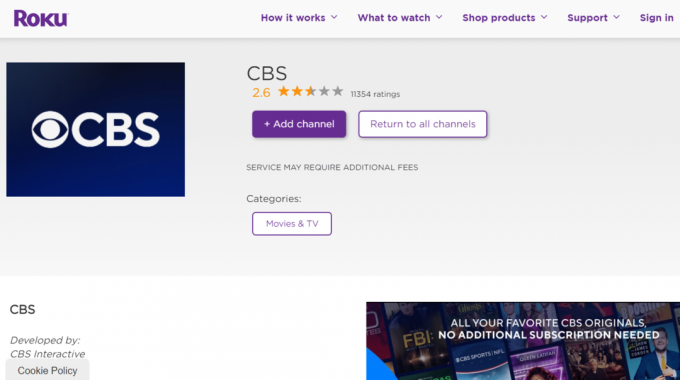
อ่านยัง: FOX ในช่อง DIRECTV คือช่องอะไร?
คุณสามารถรับ ABC, NBC และ CBS บน Roku ได้หรือไม่? NBC ฟรีบน Roku หรือไม่
ใช่คุณจะได้รับช่องถ่ายทอดสดอย่าง ABC, NBC, CBS และ FOX บน Roku. หากคุณมี Roku TV ที่มีเสาอากาศหรือการเชื่อมต่อด้วยสายเคเบิล คุณจะสามารถเข้าถึงรายการทีวีถ่ายทอดสดและรายการท้องถิ่นผ่านทางอากาศได้ หากคุณมีช่องทางในการเข้าถึงบริการสตรีมมิ่งเหล่านี้ NBC ไม่มีค่าใช้จ่ายเพิ่มเติม.
คุณต้องจ่ายเงินสำหรับ CBS บน Roku หรือไม่?
ใช่. สามารถสมัครสมาชิก CBS All Access ผ่านแอพ Roku และคุณต้องเข้าสู่ระบบด้วยข้อมูลประจำตัว CBS All Access ของคุณ เช่นเดียวกับบริการสตรีมมิ่งอื่น ๆ CBS ให้ของฟรี แต่ส่วนใหญ่อยู่ภายใต้ระดับพรีเมียม ค่าใช้จ่ายแผนโฆษณา จำกัด ที่สนับสนุนโฆษณา $5.99 ต่อเดือนหรือ $ 59.99 ต่อปี
คุณจะยกเลิก CBS บน Roku ได้อย่างไร? ฉันจะยกเลิกการสมัครสมาชิก CBS ของฉันได้อย่างไร
คุณสามารถยกเลิกหรือยกเลิกการสมัครบริการ CBS ของคุณได้โดยไปที่เว็บไซต์ Roku ทำตามขั้นตอนด้านล่างเพื่อทราบว่าคุณจะยกเลิก CBS บน Roku ได้อย่างไร:
บันทึก: การสมัครสมาชิกที่คุณซื้อโดยตรงจาก ผู้ให้บริการ หรือจาก Channel Store หรือ Roku Channel จะไม่ปรากฏบนหน้าสมัครสมาชิก คุณสามารถติดต่อ ผู้ให้บริการ สำหรับคำถามใด ๆ ที่เกี่ยวข้องกับการสมัครหรือการเรียกเก็บเงิน
1. เยี่ยมชม Roku หน้าลงชื่อเข้าใช้ บนเบราว์เซอร์เดสก์ท็อปของคุณ
2. ใส่ของคุณ อีเมลและรหัสผ่าน และแก้ปัญหา Captcha. หลังจากนี้ให้คลิกที่ ส่ง ตัวเลือก.
3. เลือก จัดการการสมัครของคุณ ภายใต้ จัดการบัญชี ในหน้าบัญชีของคุณ

4. ค้นหาช่องของคุณภายใต้ การสมัครใช้งาน และคลิกที่ ยกเลิกการสมัครสมาชิก.
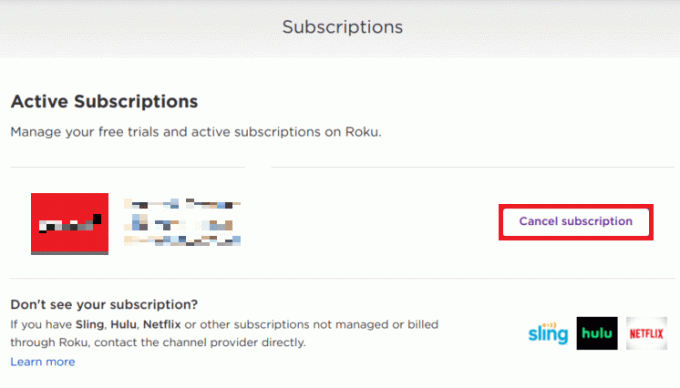
5. เลือก เหตุผลในการยกเลิก เพื่อเสร็จสิ้นกระบวนการ
อ่านยัง: วิธียกเลิกการสมัครสมาชิก eharmony
คุณจะยกเลิก CBS All Access บน Roku ได้อย่างไร
คุณสามารถยกเลิกการสมัคร CBS All Access จากอุปกรณ์ Roku ได้โดยตรง ทำตามขั้นตอนที่กล่าวถึงด้านล่าง:
บันทึก: การสมัครสมาชิกที่คุณซื้อโดยตรงจากผู้ให้บริการหรือจาก Channel Store หรือ Roku Channel จะไม่ปรากฏ ในหน้าสมัครสมาชิก คุณสามารถติดต่อผู้ให้บริการของคุณหากมีคำถามเกี่ยวกับการสมัครรับข้อมูลหรือการเรียกเก็บเงิน
1. กด ปุ่มโฮม บนรีโมทของคุณเพื่อเข้าถึงหน้าจอหลักบนอุปกรณ์ Roku ของคุณ
2. บนหน้าจอหลักของ Roku ให้เลือก CBS All Access และกด ปุ่มดาว จากระยะไกล
3. เลือก จัดการการสมัครสมาชิก ตัวเลือกจากเมนู
4. ตอนนี้ เลือก ยกเลิกการสมัครสมาชิก ตัวเลือก.

5. คลิก ยกเลิกการสมัครสมาชิก อีกครั้งเพื่อยืนยันกระบวนการยกเลิก

6. คลิก เสร็จแล้ว ตัวเลือกหลังจากกระบวนการยกเลิกเสร็จสิ้น นี่คือวิธีที่คุณยกเลิก CBS บน Roku
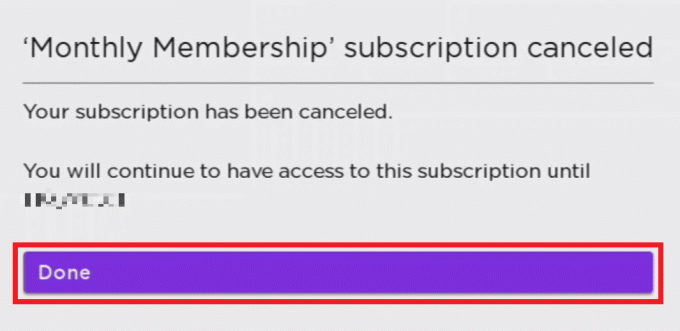
อ่านยัง: ฉันจะลบการสมัครสมาชิก Apple ที่หมดอายุได้อย่างไร
ฉันจะดู CBS ฟรีได้อย่างไร
คุณสามารถรับชมรายการหรือบางตอนของ CBS ได้ฟรีโดยไม่ต้องลงชื่อเข้าใช้ แอพมือถือซีบีเอส สำหรับ Android และ iOS. อย่างไรก็ตาม, คุณต้องอาศัยอยู่ในสหรัฐอเมริกา เพื่อเข้าถึงและใช้แอปพลิเคชันนี้ นี้ ไม่สามารถเข้าถึงแอปในประเทศอื่น ๆ ทั้งบน Android และอุปกรณ์ iOS
ฉันจะดูช่องท้องถิ่นบน Roku ได้อย่างไร
ในการรับชมช่องท้องถิ่นบน Roku คุณต้อง:
1A. จาก บ้าน หน้าจอของอุปกรณ์ Roku ของคุณ ให้เลือก ช่องที่มีอยู่ซึ่งเป็นช่องทางท้องถิ่นในพื้นที่ของคุณ
1ข. หรือเลือก ค้นหา จากบานหน้าต่างด้านซ้ายเพื่อค้นหาช่องท้องถิ่นที่คุณต้องการ
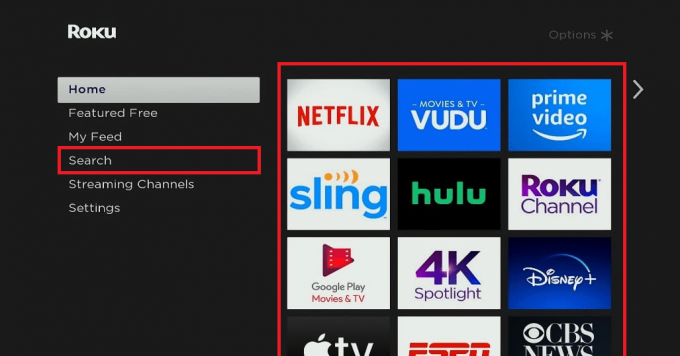
2. เลือก เริ่มทดลองใช้งานฟรี หรือ ติดตาม ตัวเลือกเพื่อเริ่มดูช่องเฉพาะ
ที่แนะนำ:
- จะรู้ได้อย่างไรว่ามีคนจำกัดคุณบน Instagram Story
- วิธีการโอนยอดคงเหลือในบัตรของขวัญ Amazon ไปยังบัญชีอื่น
- แก้ไข Roku ช่วยให้ปัญหาการรีสตาร์ท
- 19 แฮ็คที่น่าทึ่งในการแฮ็ก Roku เพื่อรับช่องฟรี
เราหวังว่าคุณจะได้เรียนรู้เกี่ยวกับ Roku สำหรับ CBS Interactive และ คุณจะยกเลิก CBS บน Roku ได้อย่างไร. อย่าลังเลที่จะติดต่อเราด้วยคำถามและข้อเสนอแนะของคุณผ่านทางส่วนความคิดเห็นด้านล่าง แจ้งให้เราทราบว่าคุณต้องการเรียนรู้อะไรต่อไป



